Как да преинсталирате Windows XP от флашка
Въпреки мнението на много потребители, че ерата на Windows XP отдавна е потънала в забвение, тази операционна система все още е незаменима за нетбуци и лаптопи с ниска мощност. В същото време работата с него е доста проста и удобна, което го превръща в такъв софтуер за манекени. Междувременно, дори преди да започнат да го използват, много потребители трябва да търсят отговор на един привидно банален, но всъщност важен въпрос - как да инсталирате / преинсталирате Windows XP на лаптоп от USB флаш устройство. Е, нека се опитаме да разберем тънкостите на този процес.
Стъпка #1: Интегриране на драйвери в дистрибуцията
Ако възнамерявате да преинсталирате Windows XP на вашия компютър с помощта на USB флаш устройство, първо трябва да се погрижите за копирането на драйверите, необходими за правилната работа на лаптопа, в комплекта за разпространение на Windows. В този случай процедурата ще бъде както следва:
- създайте папка WinXP на устройство D и качете файлове от диска за зареждане или ISO изображение на Windows XP в него;
- прехвърлете драйверите в същата папка или, ако липсват, ги изтеглете и разопаковайте от уебсайта oszone.net като архив на MassStor. Имайте предвид, че 32-битовият Windows XP ще изисква файл с етикет x86, докато 64-битовият Windows XP ще изисква x64;
- изтеглете и стартирайте безплатната програма nLite на лаптопа. В него в първия прозорец изберете езика за работа, щракнете върху „Напред“ и предпишете пътя до папката с нашите драйвери и файлове от дистрибуцията на Windows:
- в новия прозорец щракнете върху "Напред", натиснете бутона "Драйвери" и отново маркирайте стойността "Напред":
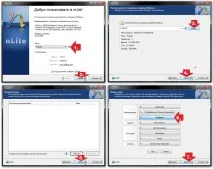
- в следващия прозорец щракнете върху бутона „Добавяне“ и изберете опцията „Папка с драйвери“;
- сега е отвореноВ списъка намираме необходимата папка с драйвери, избираме тези, които трябва да интегрираме в комплекта за разпространение, щракнете върху OK и след това върху „Напред“:
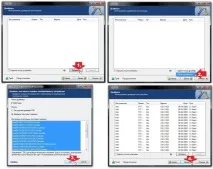
- потвърждаваме началото на процеса на интеграция, изчакваме завършването му и излизаме от програмата.
Стъпка 2: Подгответе стартиращо USB устройство
Разполагайки с подготвен комплект за разпространение с драйвери за Windows XP, можете спокойно да преминете към следващия подготвителен етап при преинсталиране на операционната система - писане на стартиращо USB флаш устройство. Вярно е, че в този случай ще трябва да придобием и нов софтуер, например специална помощна програма WinSetupFromUSB. Днес той е представен в свободен достъп, но засега само в англоезичния монтаж, което обаче не е проблем дори за манекени.
Как действаме? След като инсталирате програмата на лаптопа, стартирайте я в първия прозорец:
- щракнете върху бутона Refresh и посочете флаш устройство с минимален капацитет от 1 GB, на което трябва да напишем Windows XP с драйвери;
- задаване на автоматични параметри;
- маркирайте стойността на NTFS в панела на файловата система;
- поставете отметка в квадратчето за елемента с Windows XP, щракнете върху бутона “…” пред него и изберете папката с комплекта за разпространение:
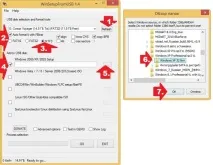
- абонирайте се за условията на лицензионното споразумение и натиснете бутона GO:
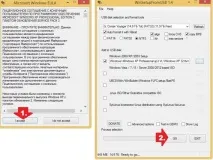
- щракнете върху „ДА“ един по един във всеки от изскачащите прозорци, изчакайте флашката с Windows XP да приключи записа и щракнете върху OK:
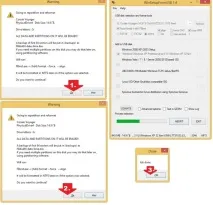
Стъпка #3: Отстраняване на грешки в опциите за стартиране на компютъра
След приключване на подготовката на стартиращо флаш устройство с Windows, остава само да конфигурирате настройките за зареждане на лаптопа, за да продължите с процеса на преинсталиране на самата система. Какво ще е необходимо за това? За да започнете, влезте в BIOS. Можете да направите това при рестартиране.компютър чрез натискане на съответните "горещи" бутони, например Esc, Del, F2 (подробности тук). След това, използвайки подканите на BIOS, влизаме в секцията First BOOT (или просто BOOT) и използваме F6, за да изберете параметъра USB-HDD като първи елемент в списъка:
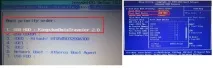
След това запазваме направените промени и излизаме от BIOS. В резултат на това, ако всички настройки са направени правилно, когато рестартирате лаптопа, трябва да изскочи черен прозорец с молба да натиснете произволен бутон, за да стартирате от външно устройство. Какво правим? Натискаме клавиша, който харесвате на клавиатурата, и преминаваме към инсталирането / преинсталирането на самия Windows.
Стъпка #4: Завършване на инсталацията
След като потвърдите, че компютърът ще се стартира от външното устройство, съветникът за инсталиране (преинсталиране) на ОС трябва да стартира. Как действаме? Първо натиснете Enter, за да започнете преинсталирането на Windows XP, и след това F8 като потвърждение на съгласието с лицензионните условия. След това посочете дяла, на който трябва да преинсталираме системата и натиснете Enter два пъти последователно, за да продължите към нова стъпка:

В новия прозорец изберете NTFS като опция за форматиране, натиснете Enter и изчакайте дялът на твърдия диск да бъде изчистен и данните да бъдат копирани в него:
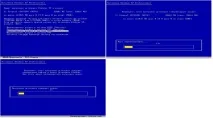
След това задаваме параметрите на операционната система. За да направите това, като щракнете върху „Напред“, за да преминете от една стъпка към друга, посочваме:
- езици и опция за оформление на клавиатурата;
- определяне на потребителя и организацията;
- лицензионен ключ;
- име и парола за лаптопа;
- час, дата и часова зона;
- настройки на мрежовата карта;
- работна група за компютър;
- разрешение за автоматично отстраняване на грешки в разделителната способност на екрана;
- опции за актуализация на системата.
След това проверявамеИнтернет връзка; ако желаете, преминаваме през процеса на регистрация в Microsoft и накрая въвеждаме имената на потребителите на компютър. В резултат лаптопът е напълно готов за работа!